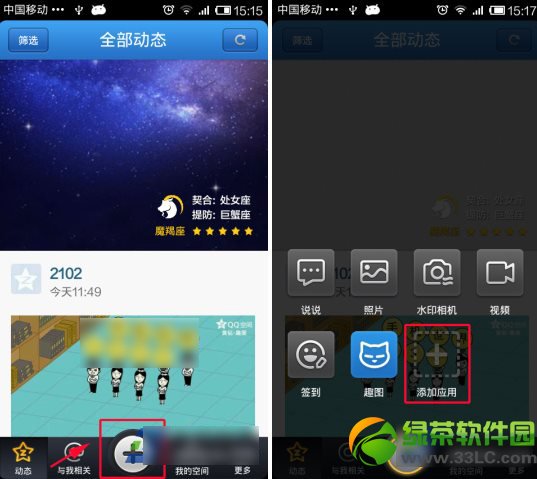萬盛學電腦網 >> 圖文處理 >> Adobe Illustrator教程 >> Illustrator--Illustrator使用技巧(4)在線閱讀
Illustrator--Illustrator使用技巧(4)在線閱讀
Illustrator樣板是Web背景圖形的一個很好的來源。從Swatch Libraries文件夾中裝載樣布樣板(選擇Other Library並且從Fill Patterns文件夾中裝載一種樣板),或者從Swatches調色板中拖拉一個樣板樣布到頁面上。選擇每一個元素並且使用Web顏色調色板 自定義顏色。然後,只選擇背景矩形,拷貝它,並且從Edit菜單中選擇Paste in Front。選擇Object,Cropmarks ,Make來創建一 個劃清界限的框子,此框子能被GIF Export plug-in閱讀以創建無縫的樣板瓷磚。選擇File,Export和為格式化用的GIF89a 。使 用短的名字(不要用空格)和gif後綴存儲圖形,當被提示時選擇Adaptive調色板。設定顏色的最低的數量並且關掉Interlaced選擇以 最大限度地減少文件大小。現在你可以設定此瓷磚作為你的HTML編輯器中的背景了。
15 弄暗圖象以便跟蹤被輸入的位圖
當你在Illustrator中使用Autotrace工具或Pen工具來跟蹤被輸入的位圖時,如果首先把被放置的圖象弄暗,通常情況下你能更清楚 地看見結果:打開Layers調色板,雙擊Layer的名字以打開Layer Options對話框,選擇Dim Images。
16轉換字型以防夾住
當把字型當你從Illustrator轉移到Adobe Photoshop中去時,為了得到最好效果,首先在Illustrator中把字型轉化為外框字。否 則,當光柵化字形時,Photoshop會失去任何kerning以及可能夾住ascenders和descenders。
17 改變默認的輸出分辨率
當你以TIFF格式輸出位圖時,FreeHand不會以為你是在輸出至印刷。如果你的文件旨在用作印刷媒介,在Export對話框中單擊 Option按鈕,並且把分辨率從72 改變到300。(另一方面,在Illustrator中,300dpi是TIFF輸出的默認分辨率)。
18 在群組物件之前請全選它們
如果你在Adobe Illustrator中得到警告“不能群組不同群組中的物件”,請確定你希望群組的物件都已被選擇。剪切物件,並使用 Paste In Front或Paste In Back(在Mac中Command-F或Command-B,在Windows中Control-F或Control-B) 在相同位置把物件粘 貼回到圖象中。當物件仍然被選擇的同時,利用Command-(Control-)G來群組他們 。
Adobe Illustrator教程排行
軟件知識推薦
相關文章
- win10的build14376修復bug大全 build14376修復了什麼內…
- win8.1Hiberfil.sys文件刪除 win8.1怎麼刪除Hiberfi…
- 巧用Illustrator快速設計超簡約海報
- 巧用Illustrator字體設計及標志設計的教程集
- 巧用illustator繪制設計立體線條英文字效果
- 巧用Illustrato設計漸變網格工具繪制漂亮郁金香
- 巧用Illustrator設計炫彩3D立體文字效果
- 巧用Illustrator繪制設計超仿真的縫線文字效果
- 巧用Illustrator繪制設計立體圓環文字效果
- 巧用Illustrator繪制設計超強質感吊牌
- 巧用Illustrator繪制設計剪紙風格復雜圖案
copyright © 萬盛學電腦網 all rights reserved